Apple Watch에서 활성화 잠금을 효과적으로 제거하는 방법 알아보기
Apple Watch의 활성화 잠금이 걸려 있고 확실하지 않습니다. Apple Watch에서 활성화 잠금을 제거하는 방법? 걱정하지 마세요. 저희가 도와드리겠습니다. 이 게시물에서는 Apple Watch에서 활성화 잠금을 제거하는 안정적인 방법을 제공하겠습니다. 이러한 방법은 따라하기가 간단하므로 처음 사용자에게도 적합합니다. 안심하세요. 프로세스를 쉽게 마스터할 수 있습니다. 함께 Apple Watch에 대해 알아보고 잠금을 해제해 보세요.
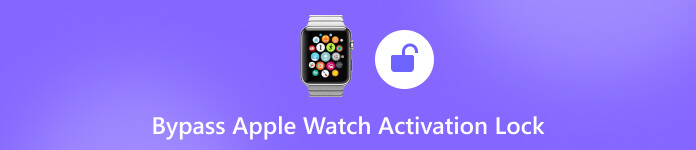
이 기사에서는:
부품 1. Apple Watch iCloud 활성화 상태를 확인하는 방법
Apple Watch를 구입하기 전에 활성화 잠금이 활성화되어 있지 않은지 확인하는 것이 중요하며, 활성화 잠금은 몇 가지 간단한 단계를 통해 수행할 수 있습니다. Apple Watch를 설정하는 동안 활성화 잠금 화면이 나타나면 해당 장치가 여전히 이전 소유자의 Apple ID에 연결되어 있음을 나타냅니다. 이 경우 이전 소유자에게 Apple ID에서 기기를 제거하도록 요청하는 것이 중요합니다.
또는 Apple Watch가 이미 설정되어 있고 시계 화면과 앱이 보이는 상태로 작동하고 있다면 소유자가 아직 시계를 지우지 않은 것입니다. 이 문제를 해결하려면 소유자에게 iPhone에서 Watch 앱에 액세스하고 계정에서 Apple Watch의 페어링을 해제하도록 친절하게 요청하세요. Apple Watch 설정 앱에서 기기를 지우지 않는 것이 중요합니다. 이렇게 하면 실수로 활성화 잠금이 활성화된 상태로 유지될 수 있습니다.
Apple Watch를 구입하기 전에 활성화 잠금이 비활성화되어 있는지 확인하면 소유권 이전과 관련된 잠재적인 문제를 방지하고 원활하고 안전하게 소유권을 전환할 수 있습니다.
2부. Apple Watch에서 활성화 잠금을 끄는 방법 [비밀번호 필요]
Apple Watch에서 활성화 잠금을 끄는 방법은 무엇입니까? Apple Watch의 대부분은 iPhone과 연결되어 있으므로 이 방법이 효과적일 수 있습니다. 여기에서 자세히 알아보세요:
Apple Watch와 iPhone이 가까이 있는지 확인하고 iPhone에서 Apple Watch 앱을 엽니다.
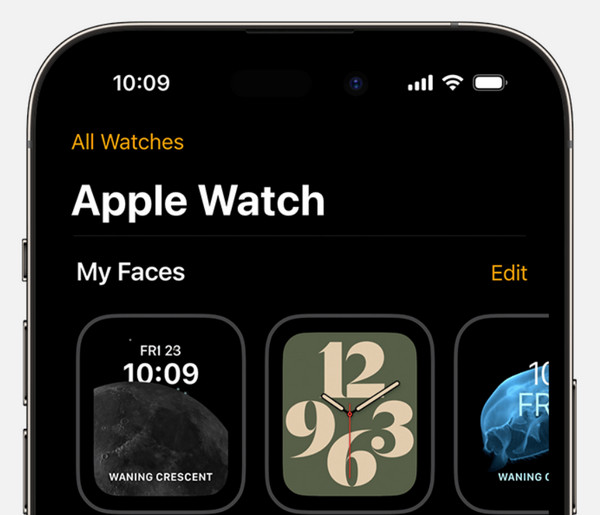
다음으로 이동합니다. 내 시계 탭을 탭한 다음 모든 시계 화면 상단에 위치합니다.
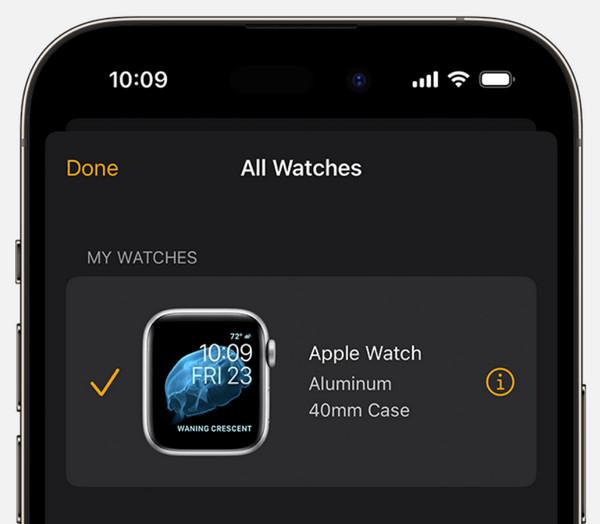
목록에서 Apple Watch를 찾아 정보 옆에 있는 버튼과 Apple Watch 앱 내에서 Apple Watch 페어링 해제.
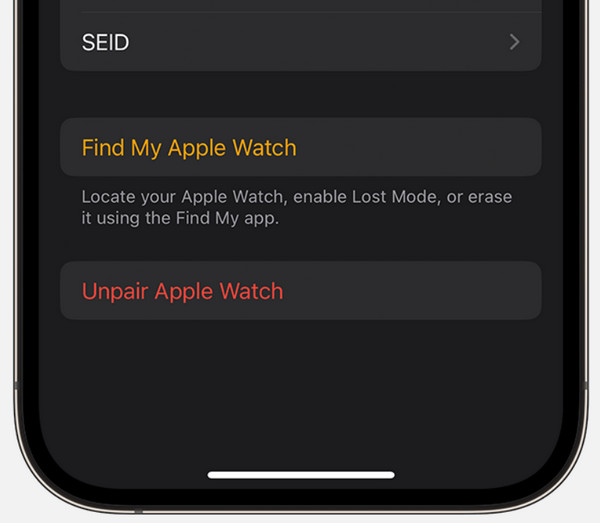
부품 3. Apple Watch에서 활성화 잠금을 제거하는 방법 [비밀번호 필요 없음]
1. 애플 아이폰 잠금 해제
Apple ID 및 비밀번호 없이 Apple Watch 활성화 잠금을 우회하는 것은 Apple iPhone 잠금 해제 서비스와 같은 다양한 온라인 서비스를 통해 가능합니다. Apple Watch에서 활성화 잠금을 우회하는 방법은 다음과 같습니다.
컴퓨터에서 선호하는 웹 브라우저를 열고 Apple iPhone 잠금 해제 웹사이트로 이동합니다.
Apple Watch 케이스에서 일련번호를 찾아 기록해 두십시오.
웹사이트에 일련번호를 입력하고 드롭다운 메뉴에서 특정 Apple Watch 모델을 선택한 다음 해당 옵션을 클릭하여 활성화 잠금 제거.

메시지에 따라 잠금 해제 프로세스를 진행하고 필요한 결제를 한 후 주문을 확인하세요. 며칠 후에 Apple Watch가 성공적으로 잠금 해제되어 계정에서 사용할 수 있다는 확인 이메일을 받게 됩니다.
2. 아이클라우드
iPhone 또는 Apple Watch에 접근할 수 없거나 Apple Watch가 iPhone과 연결되어 있지 않고 활성화 잠금을 비활성화해야 하는 경우 Apple Watch에서 활성화 잠금을 통과하는 방법에 대한 다음 단계를 수행할 수 있습니다. 보다:
iCloud.com을 방문하여 Apple ID 자격 증명으로 로그인하세요. 오른쪽 상단에 있는 빠른 액세스 메뉴에서 다음을 선택하세요. 나의 찾기. 확인을 위해 다시 로그인해야 할 수도 있습니다.
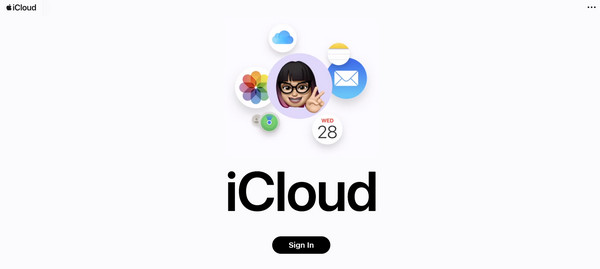
선택하다 모든 장치 그런 다음 표시된 목록에서 Apple Watch를 클릭하십시오. 선택하다 Apple Watch 지우기 클릭하여 진행하세요. 다음 장치가 완전히 지워질 때까지.
마지막으로 제거하다 버튼을 눌러 프로세스를 완료하세요. 다음 단계를 따르면 Apple Watch의 활성화 잠금이 효과적으로 비활성화되어 방해 없이 필요한 작업을 진행할 수 있습니다.
4부. 다른 Apple 기기에서 활성화 잠금을 우회하는 방법 [iPhone 및 iPad]
imyPass iPass바이 iPhone 및 iPad의 활성화 잠금을 제거하여 액세스 권한을 다시 얻고 제한을 해제하는 데 효과적인 것으로 알려져 있습니다. 그 효과는 전반적인 빌드와 탈옥에 있습니다. 그러나 탈옥 기능을 제공하지 않으므로 여기에 추가된 단계를 진행하기 전에 장치를 탈옥해야 합니다.
기기를 탈옥한 후 아래 다운로드 버튼을 클릭하여 PC에 앱을 설치하세요. 그런 다음 프로그램을 설치하고 설정을 수행하십시오.
그런 다음 앱을 열고 USB 케이블을 사용하여 장치를 PC에 연결합니다. 프롬프트가 나타나면 이 컴퓨터를 신뢰하세요.
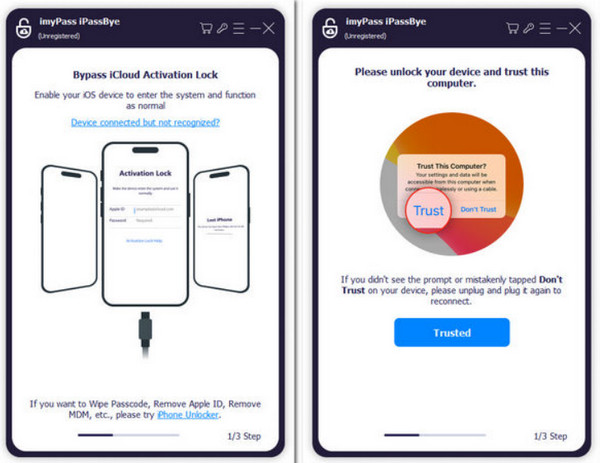
언급된 대로 주의해야 할 세 가지 사항이 있으며 동의하는 경우 다음을 클릭하세요. 시작 버튼과 다음.
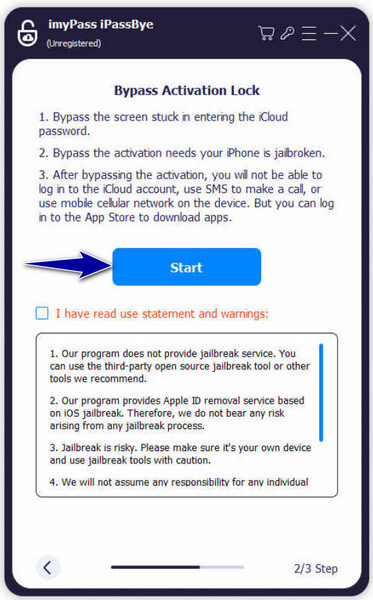
생성된 정보를 확인하고 클릭하세요. 활성화 우회 시작 조치를 확인합니다.
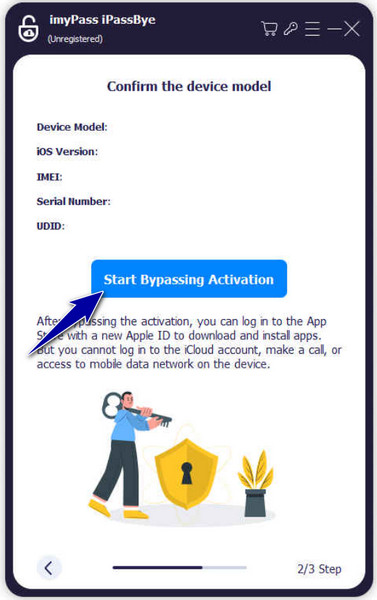
당신은 알고 싶을 수도 있습니다:
자주 묻는 질문.
-
공장 초기화를 하면 활성화 잠금이 제거되나요?
아니요. 공장 초기화만으로는 활성화 잠금이 제거되지 않습니다. 활성화 잠금은 Apple ID와 연결된 보안 기능이며 비활성화하려면 특정 단계가 필요합니다.
-
잠긴 Apple Watch를 어떻게 페어링합니까?
Apple Watch가 잠겨 있는 경우 새 iPhone과 페어링하기 전에 먼저 연결된 활성화 잠금을 제거해야 합니다. Apple에서 제공하는 권장 방법을 따르거나 전문 서비스를 사용하여 잠금을 우회하십시오.
-
중고로 구입한 Apple Watch를 어떻게 재설정하나요?
중고 Apple Watch를 재설정하려면 이전 소유자가 활성화 잠금을 제거했는지 확인하십시오. 그렇지 않은 경우 필요한 단계를 수행하여 비활성화하도록 요청하세요. 활성화 잠금이 제거되면 Apple Watch의 설정, 일반, 재설정, 모든 콘텐츠 지우기 및 설정으로 이동하여 공장 초기화를 수행할 수 있습니다.
-
Apple ID와 비밀번호 없이 활성화 잠금을 우회할 수 있나요?
서비스와 방법은 Apple ID와 암호 없이 활성화 잠금을 우회한다고 주장하지만 이러한 방법이 항상 합법적이거나 Apple에서 권장하는 것은 아닐 수 있다는 점에 유의하는 것이 중요합니다. 주의해서 진행하고 방법을 사용하기 전에 방법의 적법성을 확인하십시오.
-
Apple Watch가 분실 또는 도난 신고된 경우 활성화 잠금을 우회할 수 있습니까?
활성화 잠금은 분실 또는 도난당한 장치의 무단 사용을 방지하는 보안 조치 역할을 합니다. Apple Watch가 분실 또는 도난 신고된 경우 Apple 데이터베이스에 플래그가 지정되어 적절한 문서 및 소유권 확인 없이 활성화 잠금을 우회하는 것이 어렵거나 불가능할 수 있습니다.
결론
놀랍지 않나요? 배울 수 있다는 것 Apple Watch에서 활성화 잠금을 해제하는 방법 비밀번호를 이용해 쉽게 할 수 있고 비밀번호 없이도 할 수 있습니다. 여기에 추가된 모든 튜토리얼은 교육적인 목적으로만 사용되며 불법적인 목적으로 사용되지 않습니다.
핫 솔루션
-
iOS 잠금 해제
-
iOS 팁
-
안드로이드 잠금해제
-
윈도우 비밀번호


